Come cambiare lo sfondo del tuo iPhone o iPad

Cambiare lo sfondo sul tuo iPhone o iPad è un modo semplice per dare nuova vita al tuo dispositivo mobile. Ecco come cambiare lo sfondo del tuo iPhone o iPad e renderlo di nuovo come un nuovo dispositivo.
Ci sono un paio di metodi per cambiare lo sfondo. Puoi scegliere uno sfondo dalla banca di sfondi predefiniti di iOS fornita con il dispositivo, che in realtà è piuttosto buono, oppure puoi utilizzare il tuo sfondo da Internet o il tuo rullino fotografico. Ti mostreremo come fare entrambe le cose.
Prima di tutto, però, se vuoi creare il tuo sfondo (in Photoshop o semplicemente ritagliare una foto), ecco le dimensioni dello sfondo per ciascun dispositivo:
- iPhone 4 / 4s: 960 x 640
- iPhone 5 / 5s / 5c / SE: 1136 x 640
- iPhone 6 / 6s: 1334 x 750
- iPhone 6 / 6s Plus : 1920 x 1080
- iPad 1/2 / Mini: 1024 x 768
- iPad 3/4 / Air / Air 2 / Pro 9.7 "/ Mini 2 / Mini 3 / Mini 4: 2048 x 1536
- iPad Pro 12,9 ": 2732 x 2048
Una cosa da tenere a mente è che se l'effetto 3D" parallasse "è abilitato sul tuo iPhone o iPad, le dimensioni dello sfondo saranno devi essere un po 'più grande per compensare lo spazio che si muove mentre usi il tuo dispositivo. Abbiamo una grande guida che ti guida attraverso il processo di creazione di sfondi parallasse, oltre alle dimensioni che devono essere.
Detto questo, per cambiare lo sfondo sul tuo dispositivo iOS, per prima cosa apri l'app "Impostazioni" sulla schermata iniziale.
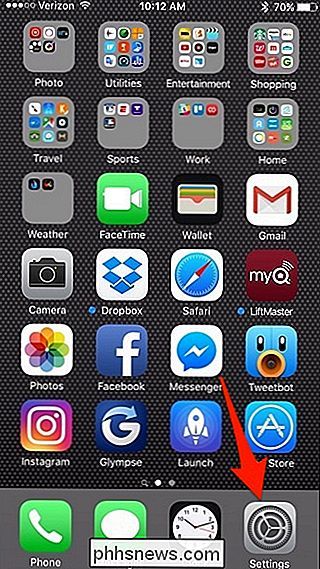
Scorri verso il basso e tocca "Sfondo".
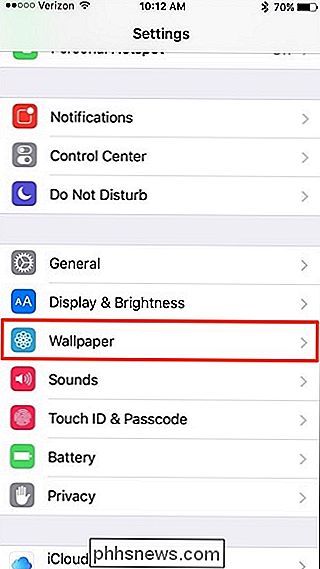
Seleziona "Scegli un nuovo sfondo".
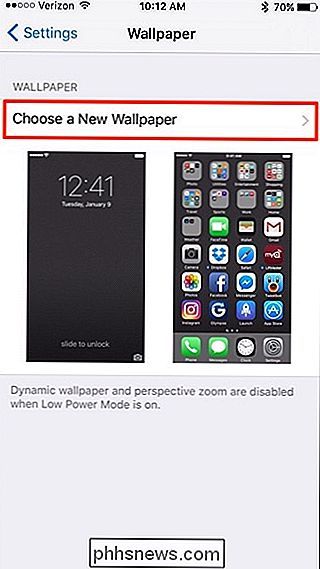
Da qui avrai queste due opzioni tra cui scegliere: usa uno sfondo predefinito che Apple fornisce o utilizza una foto dal tuo rullino fotografico.
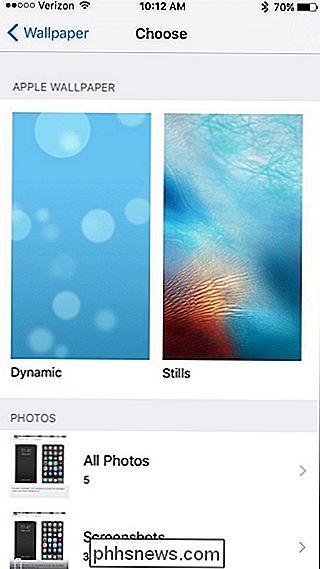
Se scegli di utilizzare uno sfondo predefinito, puoi decidere tra gli sfondi "Dinamici" o "Stills". Gli sfondi dinamici includono movimento, mentre i fermi sono fermi.
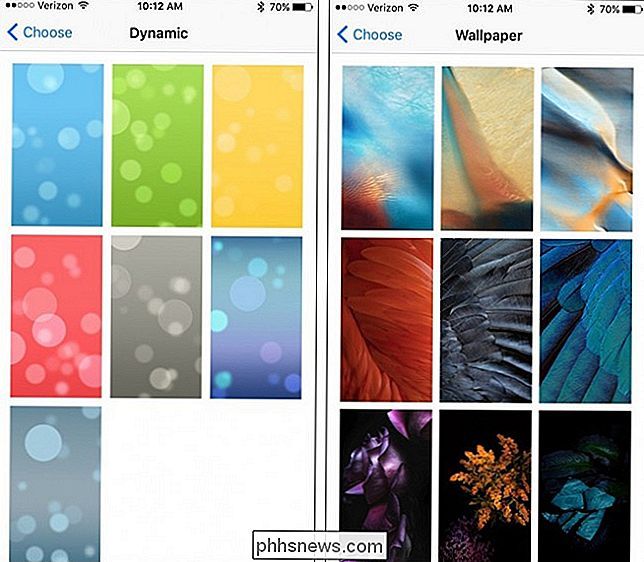
Se si desidera utilizzare la propria foto, toccare "Tutte le foto" in basso.
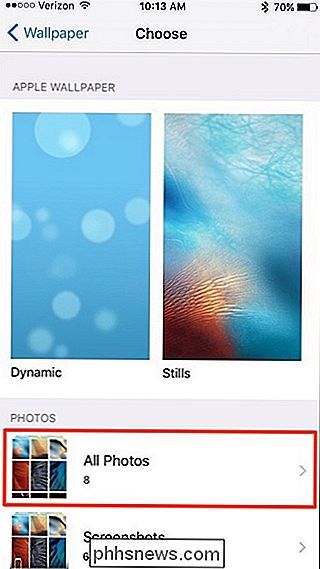
Toccare la foto che si desidera utilizzare come sfondo.
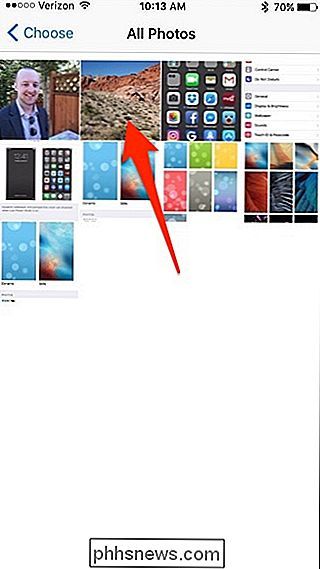
È quindi possibile toccare e tenere premuto sulla foto e trascinarla sullo schermo per impostarla come si desidera. Dopodiché, tocca "Imposta" in basso.
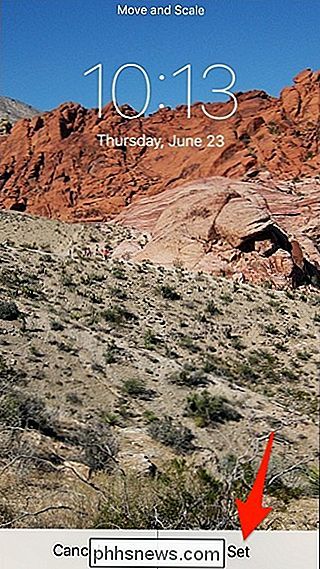
Quando viene visualizzata la finestra popup, puoi impostare la foto come sfondo della schermata di blocco, solo come sfondo della schermata principale o come entrambi.
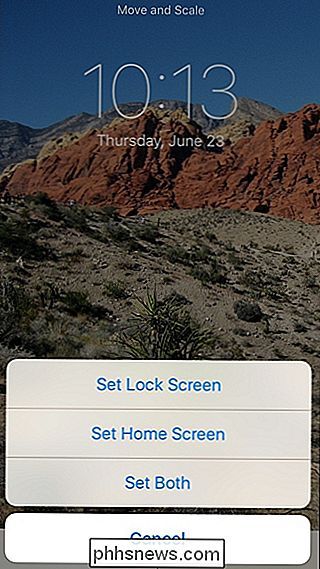
Once Fatto ciò, fai clic sul pulsante Home sul tuo dispositivo e vedrai il tuo nuovo sfondo in tutta la sua gloria.

Come ruotare i video su un Mac
Se hai mai girato un video sul tuo telefono cellulare, potresti essere costernato in seguito a scoprire che si trova di lato o addirittura capovolto. Non ti preoccupare comunque, puoi facilmente ruotarlo senza usare software aggiuntivo. Triste com'è, la prevalenza delle capacità video sui nostri dispositivi mobili non ci ha trasformato nel prossimo Scorsese o Kubrick.

Come impedire a Firefox di uscire quando si chiude l'ultima scheda
Per impostazione predefinita, quando si chiude l'ultima scheda aperta in Firefox, l'intero browser si chiude. Se preferisci essere in grado di chiudere la pagina web sull'ultima scheda aperta senza chiudere Firefox, c'è una semplice impostazione che puoi disabilitare. Invece di chiudere il browser quando chiudi l'ultima scheda, la disattivazione di questa impostazione renderà ultima scheda riaprire e visualizzare la pagina Nuova scheda.



